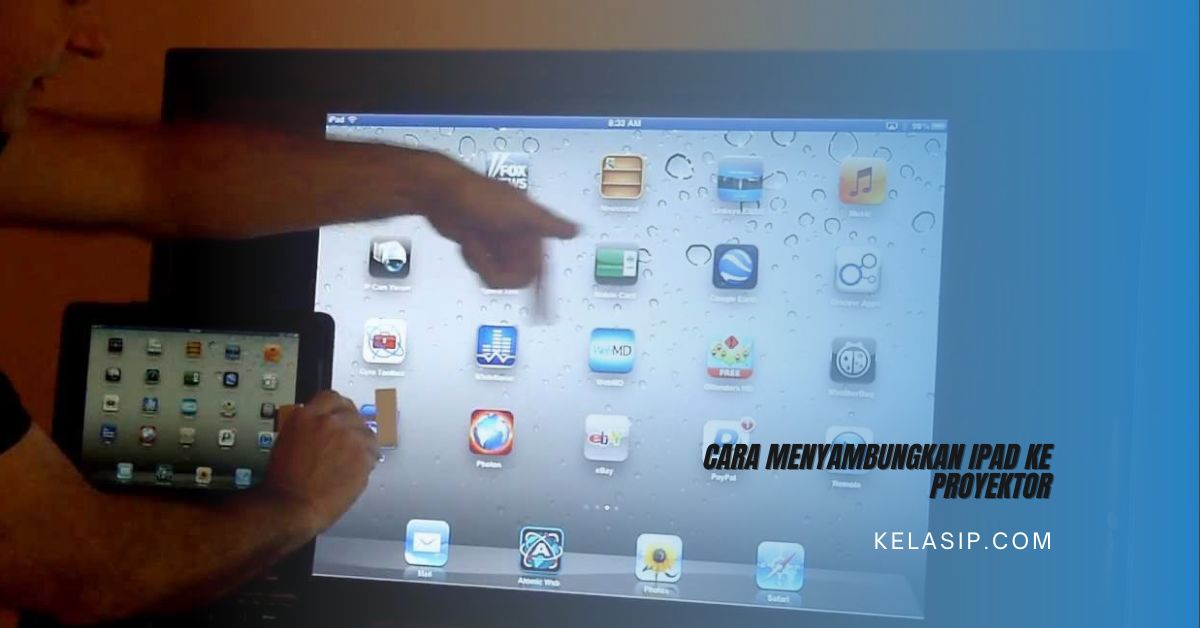Dalam pembahasan kali ini kami akan membahas artikel tentang cara menyambungkan iPad ke proyektor. Lalu bagaimana caranya? Yuk kamu bisa Simak terus pembahasan artikel ini sampai selesai!
Bagi kamu pengguna iPad kamu dapat menghubungkan iPad ke proyektor dengan kabel adaptor, melalui Apple TV, atau dengan satu kabel pada proyektor tertentu.
Layar iPad yang berukuran sempurna untuk berbagai aktivitas seperti untuk mengetik email, menciptakan lagu dengan Garage Band, menonton acara sambil berbaring di sofa, dan banyak lagi.
Namun, untuk beberapa aktivitas, layar iPad kamu mungkin terasa agak kecil. Dan jika kamu harus menyajikan tayangan slide atau video di hadapan kelompok yang lebih besar, iPad bukanlah layar yang tepat untuk digunakan.
Untungnya, kamu dapat menghubungkan iPad ke proyektor dan menampilkan gambar yang sama yang akan terlihat di layar kecilnya ke layar yang jauh lebih besar.
Cara Menyambungkan iPad ke Proyektor
Ada 4 cara yang bisa kamu ikuti untuk menyambungkan iPad ke proyektor, langsung saja berikut penjelasan lengkapnya:
1. Menyambungkan iPad ke Proyektor dengan menggunakan Adaptor HDMI
Kamu bisa menggunakan beberapa metode berbeda ketika ingin menggunakan iPad dengan proyektor.
Salah satunya adalah dengan menggunakan adaptor HDMI untuk menghubungkan iPad kamu ke port HDMI pada proyektor.
Karena iPad tidak memiliki port HDMI, kamu akan memerlukan kabel lightning ke adaptor HDMI. Kamu bisa membeli dengan cukup murah secara online maupun dari toko elektronik.
Berikut yang perlu kamu lakukan.
- Sambungkan adaptor HDMI ke iPad kamu.
- Dan gunakan kabel HDMI lalu masukkan salah satu ujungnya ke adaptor.
- Masukkan ujung kabel HDMI lainnya ke port HDMI pada proyektor kamu.
- iPad dan proyektor kamu sudah siap utnuk digunakan. Sekarang kamu bisa melihat konten kamu di layar besar.
2. Menyambungkan iPad ke Proyektor
Cara yang ke dua jika kamu tidak ingin menggunakan HDMI, kamu bisa menghubungkan iPad kamu ke port VGA proyektor dengan menggunakan adaptor VGA dan kabel daripada adaptor HDMI.
Cara yang pertama dan kedua ini hanya berbeda dalam hal audio, dimana dengan VGA, suara akan datang dari iPad bukan dari proyektor.
Kedua hal tersebut bisa kamu hubungkan dengan cara berikut ini:
- Sambungkan adaptor VGA ke iPad kamu.
- Masukkan satu ujung kabel VGA ke adaptor yang terhubung ke iPad kamu.
- Masukkan ujung kabel lainnya ke port VGA pada proyektor kamu.
- Jika proyektor kamu tidak mendeteksi masukan VGA, coba ubah sumber atau restart proyektornya.
3. Menyambungkan iPad ke Proyektor dengan menggunakan Kabel USB-C
Selain menggunakan adaptor berbeda untuk menghubungkan iPad ke proyektor, metode lain yang tidak memerlukan adaptor khusus adalah dengan menggunakan port USB-C pada iPad kamu.
Kamu akan memerlukan proyektor dengan port USB-C, diikuti oleh kabel USB-C to USB-C untuk iPad dengan port USB-C. Untuk iPad tanpa port USB-C, kamu akan memerlukan kabel USB-C to Lightning.
Berikut ini caranya:
- Sambungkan satu ujung kabel ke port USB-C pada proyektor kamu.
- Sambungkan ujung kabel lainnya ke iPad kamu.
- Setelah itu, kamu akan dapat melihat layar iPad kamu diproyeksikan tanpa perlu adaptor.
4. Menyambungkan iPad ke Proyektor Secara Wireless Menggunakan Apple TV
Pada semua metode diatas kamu memerlukan kabel dan adaptor untuk menghubungkan ke proyektor. Tapi bagaimana jika kamu ngin menghubungkan secara wireless?
Di cara yang keempat ini kamu memerlukan Apple TV yang terhubung melalui HDMI ke proyektor. Agar bisa berfungsi, Apple TV dan iPad harus sudah terhubung ke jaringan Wi-Fi yang sama.
kemudian kamu perlu melakukan cara berikut:
- Langkah pertama hubungkan Apple TV ke proyektor menggunakan kabel HDMI.
- Nyalakan Apple TV dan proyektor.
- Geser ke bawah di sudut kanan atas iPad kamu untuk membuka Control Center.
- Klik “Screen Mirroring”, dan sentuh Apple TV dari daftar.
- Dengan melakukan ini, kamu bisa memantulkan semua konten layar iPad kamu ke proyektor menggunakan Apple TV secara wireless.
Akhir kata
Nah itulah penjelasan artikel tentang cara menyambungkan iPad ke proyektor dengan beberapa cara mudah.
Jika kamu belum pernah menghubungkan iPad ke proyektor sebelumnya, sekarang mungkin saat yang tepat untuk kamu mencobanya.